Как записать телефонный разговор на iPhone без установки сторонних приложений
 Записывать звонки на iPhone можно без приложений (фото: Freepik)
Записывать звонки на iPhone можно без приложений (фото: Freepik)
Если вы пользуетесь iPhone и хотите записывать свои телефонные разговоры, наконец-то появился официальный способ сделать это с выпуском iOS 18.1.
О том, как записать звонок на iPhone без лишних приложений, рассказывает РБК-Украина (проект Styler) со ссылкой на ведущий в мире сайт по технологиям и жизненным советам Lifehacker.
Как записывать телефонный разговор на iPhone
Прежде всего, вам придется обновиться до iOS 18.1, которая представляет запись звонков на iPhone. Вы можете установить это обновление в разделе Настройки, Основные и Обновление ПО. После завершения обновления вам не нужно включать запись звонков отдельно - эта функция будет появляться при каждом поступлении звонка.
Однако обратите внимание, что запись звонков была представлена как функция Apple Intelligence, то есть Apple публично обсуждала ее доступность только для iPhone 15 Pro и выше. Независимо от этого, большинство ее функций начали работать на iPhone XS и выше, начиная с iOS 18.1 beta 4, поэтому стоит следить за ней независимо от вашей модели.
В следующий раз, когда кто-то вам позвонит, убедитесь, что вызов находится в полноэкранном режиме. Если вызов отображается в виде небольшого плавающего окна в верхней части экрана, просто коснитесь его, чтобы развернуть на весь экран. В полноэкранном режиме вы увидите кнопку записи вызова в верхнем левом углу.
Нажмите эту кнопку, и ваш iPhone сначала сообщит всем участникам о том, что звонок записывается, а затем начнет запись.
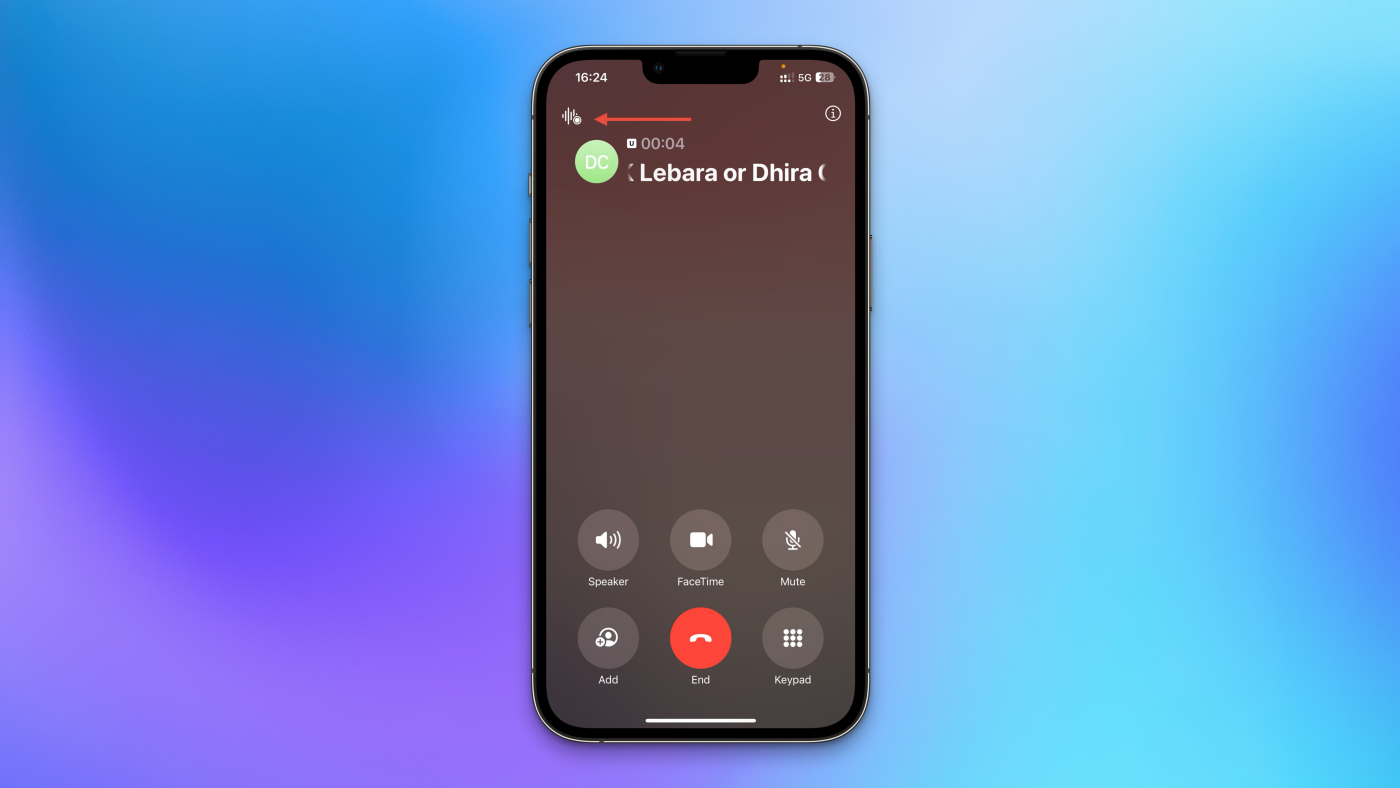
Как записывать телефонный разговор на iPhone (фото: Lifehacker)
Как завершить запись разговора на iPhone
После начала записи звонка есть два способа ее завершить. Самый простой способ - просто завершить звонок, после чего запись автоматически остановится. Либо вы можете нажать кнопку остановки на экране, чтобы завершить запись.
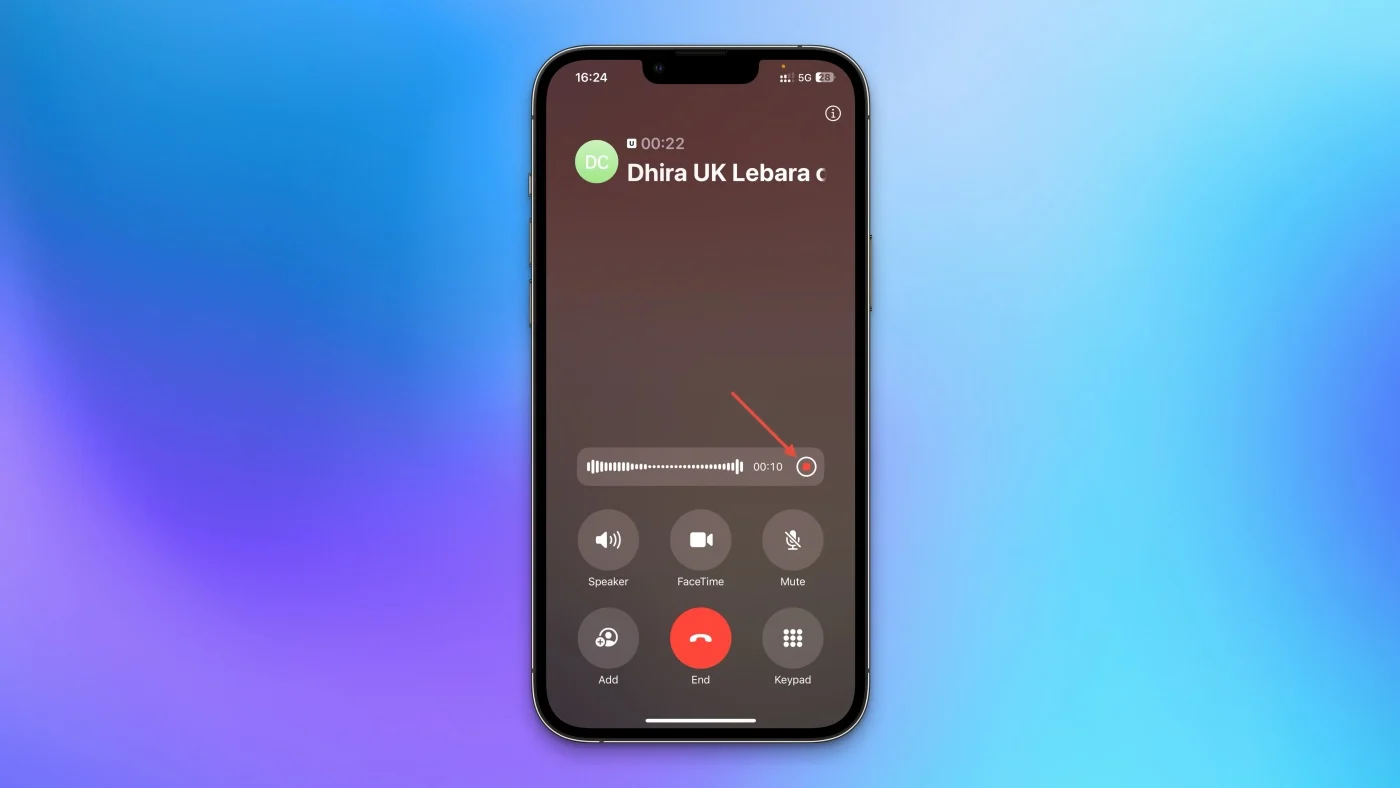
Как завершить запись разговора на iPhone (фото: Lifehacker)
Где сохраняются записи звонков с iPhone (и как посмотреть расшифровку звонка)
Сразу после завершения записи звонка вы увидите уведомление о том, что запись сохранена. Вы можете нажать на это уведомление, чтобы просмотреть запись, или открыть приложение Notes на вашем iPhone, чтобы просмотреть записи в любое время.
Все ваши стенограммы звонков сохраняются в отдельной папке. Вы можете просмотреть их, нажав кнопку "Папки" в верхнем левом углу приложения "Заметки" и выбрав кнопку "Записи звонков". Здесь вы сможете просмотреть все свои записанные звонки и выбрать любой из них для воспроизведения записи. Вы даже увидите расшифровку звонка вместе с записью, хотя только телефоны с Apple Intelligence будут видеть сводку звонков, сгенерированную ИИ.
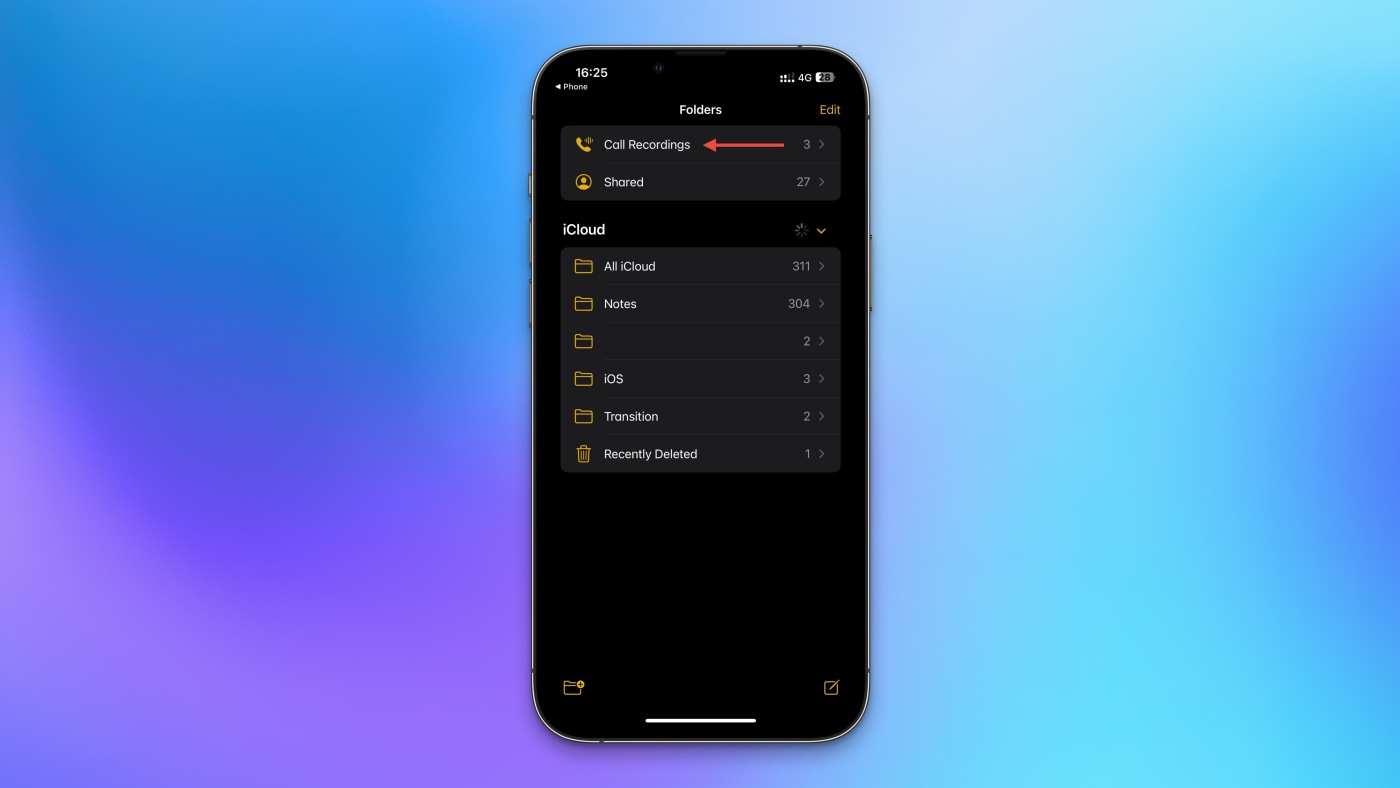
Записи звонков сохраняются в приложении "Заметки" (фото: Lifehacker)
Как поделиться записанным звонком с вашего iPhone
Вы можете легко поделиться звонками, записанными на вашем iPhone. Для этого перейдите к записи, которой вы хотите поделиться, в приложении "Заметки". Затем нажмите и удерживайте аудиофайл вверху и выберите "Поделиться аудио".
Выберите любое приложение на странице "Поделиться", чтобы отправить его другим. Вы также можете использовать этот метод для отправки записи на свои собственные устройства. Звонки сохраняются в формате m4a, что отлично подходит для экономии места без особого ущерба качеству.
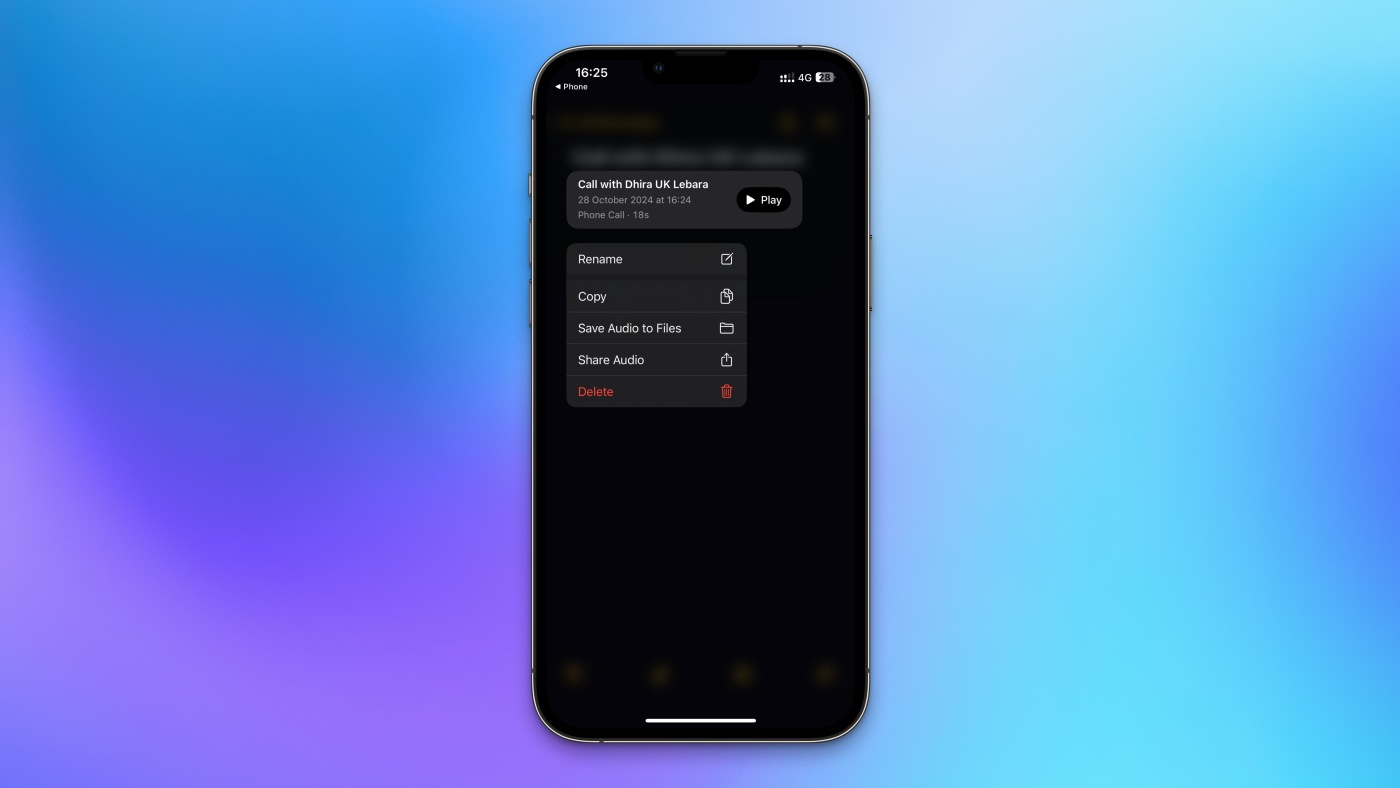
Как поделиться записанным звонком с вашего iPhone (фото: Lifehacker)
Раньше мы писали про лучшие приложения, которые помогут записать и обработать звук.
А еще мы писали про 10 лучших бесплатных приложений на Android, с помощью которых можно узнать, кто вам звонил.
